Wenn Sie in Windows ein Tastaturlayout hinzufügen, legen Sie eine Spracheinstellungsreihenfolge für Websites und Apps fest und ändern die Sprache Ihrer Tastatur.
Sobald Sie eine haben Sprache, die in Windows installiert ist, wird auch das Standardtastaturlayout für diese Sprache installiert. Sie können auch zusätzliche Tastaturen für sprachspezifische Tastenbelegungen und Eingabemöglichkeiten installieren.
Wenn Sie mehrere Tastaturen für Ihre Eingabesprache eingerichtet haben, können Sie das Tastaturlayout ändern, indem Sie die Windows-Taste gedrückt halten und dann wiederholt die Leertaste drücken, um durch alle installierten Tastaturen zu blättern.
Sie können auch die Sprachabkürzung auf Ihre eigene Sprache einstellen Taskleiste und wählen Sie dann die Sprache oder Eingabemethode aus, die Sie verwenden möchten.
Tastaturlayouts in Windows 11 hinzufügen oder entfernen
Tastaturlayout hinzufügen
Klicken Sie mit der rechten Maustaste auf die Schaltfläche „Start“. Klicken Sie im Menü auf „Einstellungen“. Klicken Sie dann im Menü links auf „Zeit und Sprache“ und dann auf „Sprache & Region“.
Klicken Sie in den Sprach- und Regionseinstellungen auf die drei horizontalen Punkte in der installierten Sprache. Klicken Sie dann auf „Sprachoptionen“.
Um eine Tastatureingabesprache hinzuzufügen, klicken Sie auf die Schaltfläche „Tastatur hinzufügen“. Klicken Sie dann auf die Eingabesprache, die Sie hinzufügen möchten.
Tastaturlayout entfernen
Wenn Sie ein Tastaturlayout entfernen möchten, klicken Sie auf die 3 Punkte rechts neben dem installierten Tastaturlayout und klicken Sie auf Löschen.
Tastaturlayout wechseln
Dann wurde das gerade hinzugefügt Tastaturbelegung Drücken Sie die Windows-Tasten + die Leertaste.
Sie können auch auf die Schaltfläche „Tastaturlayout“ neben den Systemsymbolen klicken und dort das Tastaturlayout oder die gewünschte Eingabesprache auswählen.
Ich hoffe, das hat Ihnen geholfen. Vielen Dank fürs Lesen!
Verbunden:
- Code 19-Tastaturfehlermeldung.
- Spracheinstellungen in Microsoft Edge verwalten.
- Ändern Sie die Anzeigesprache von Windows 10.
- Zeitzone in Windows 11 ändern.
- 15 Tipps für den Windows Explorer in Windows 11
- PIN-Code oder Passwort in Windows 11 ändern
- Installieren Sie Windows 11 auf einem nicht unterstützten PC.
- Windows 11-Registrierung bereinigen? Das ist wie!
- 8 Tipps, um Windows 11 schneller zu machen.


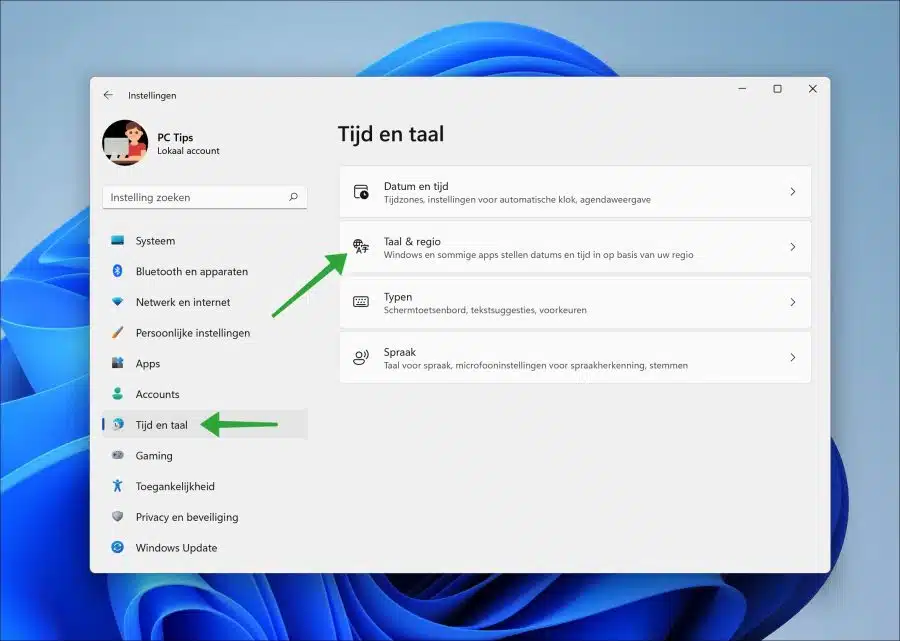
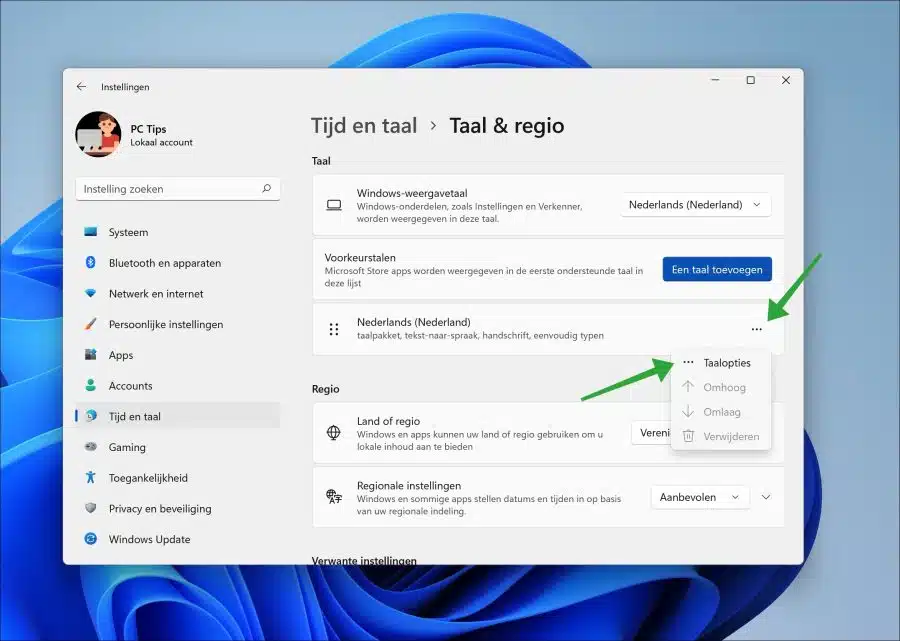
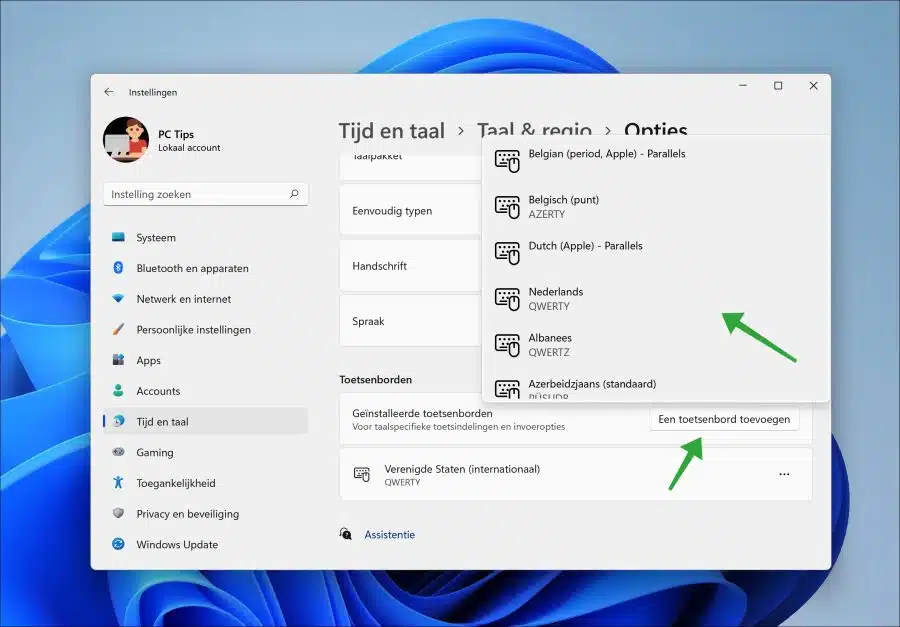
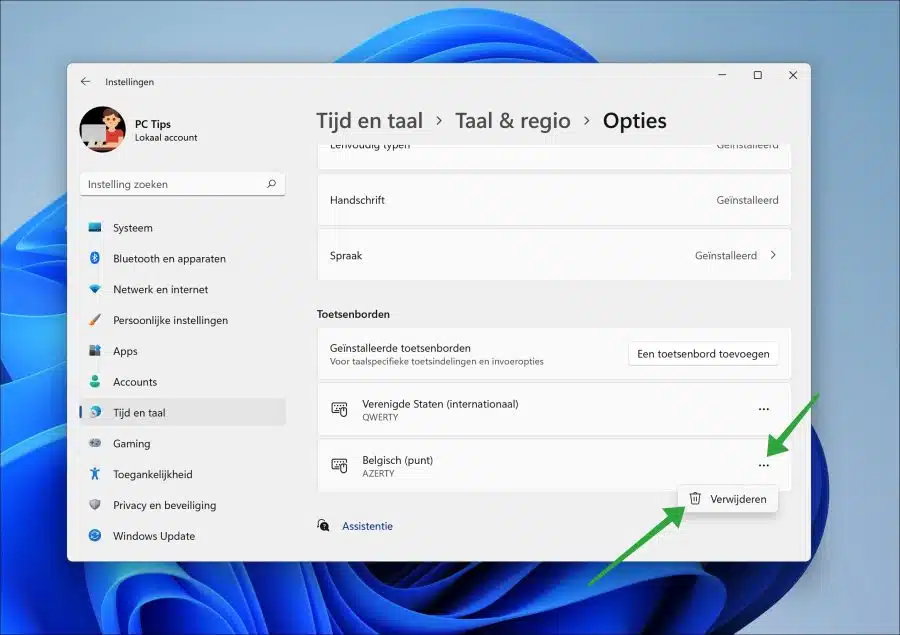
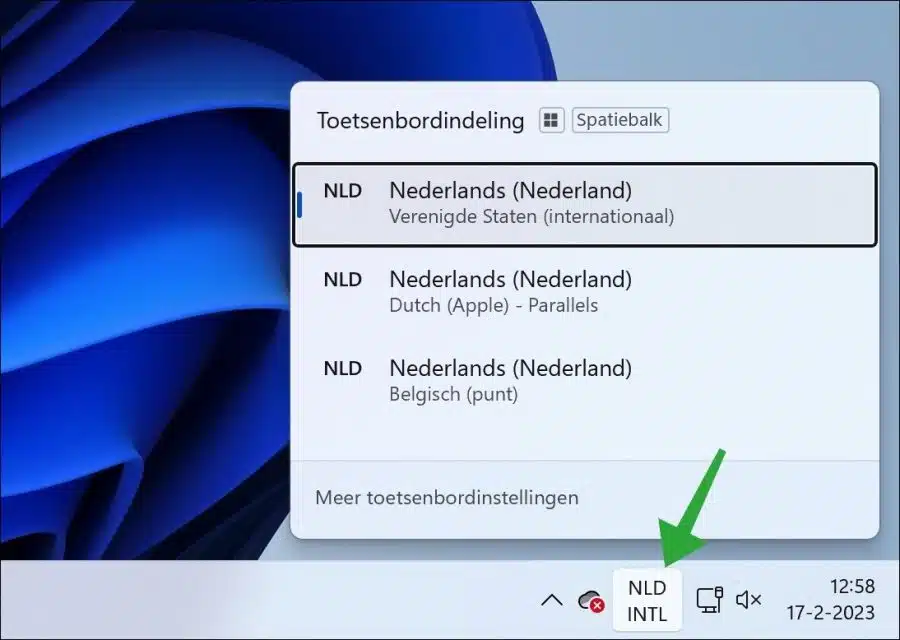
Sehr geehrte Damen und Herren, ich arbeite mit Windows 11. Allerdings habe ich ein Problem mit einer hintergrundbeleuchteten Steelseries-Tastatur. Mit einem Logitech kein Problem, aber wenn ich das andere anschließe, bricht es manchmal ab, manchmal blinken die Tasten. Wie kann ich das bitte wieder (entfernen und) erkennen lassen? Herzliche Grüße, Luc VH
Hallo, ich kenne die Steelseries-Tastaturen nicht. Sie können sehen, ob die Steelseries-Tastatursoftware das Problem lösen kann.
SteelSeries-Software:
https://steelseries.com/gg/engineViel Glück!
Danke für den Tipp, schönen Abend noch 😉